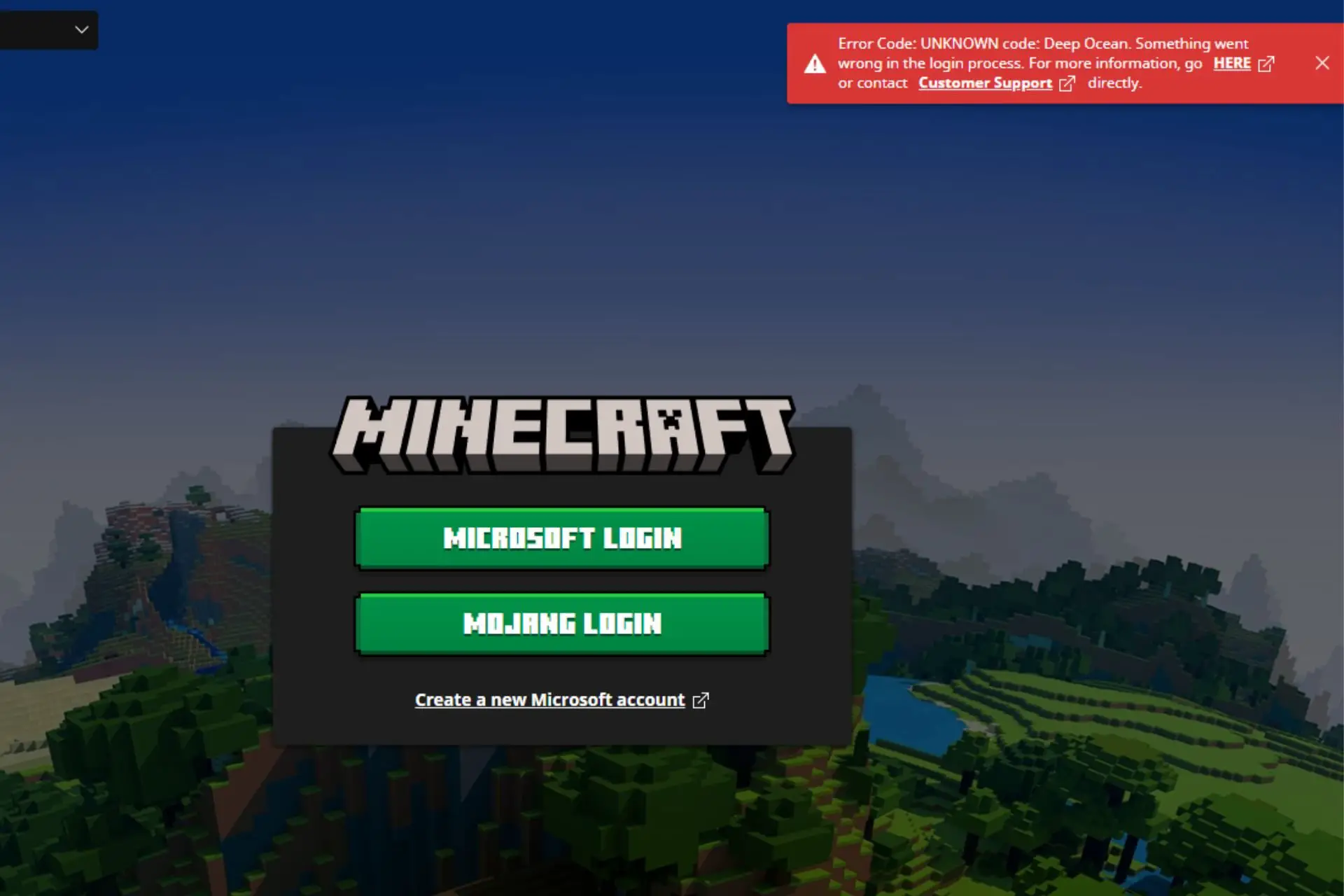- El código de error de Minecraft Deep Ocean puede ocurrir debido a una aplicación de juego desactualizada en su PC.
- Actualizar su sistema operativo y el cliente de Minecraft puede solucionar el problema.
- Al finalizar las tareas de Minerva, se cerrarán las actividades en segundo plano que afecten su desempeño.
Minecraft es uno de los mejores juegos de la comunidad de jugadores. Independientemente de sus elogios, los usuarios se quejan de muchos errores que encuentran en el juego. El código de error Deep Ocean en Minecraft es un error común. Además, los usuarios informan errores internos del servidor de Minecraft Realms en el juego.
¿Qué causa el código de error de Minecraft Deep Ocean?
Código de error: 0x80070057 código: Deep Ocean en Minecraft indica que algo salió mal en el proceso de inicio de sesión. Puede ocurrir por varias razones que pueden variar para diferentes jugadores. Sin embargo, una aplicación de juego obsoleta es la causa más probable del error.
Otros factores que pueden ser responsables del código de error de Minecraft Deep Ocean incluyen:
- Congestión de red/conexión de red inestable – Minecraft necesita una conexión de red estable para conectarse a su servidor e iniciar su funcionalidad. Si su conexión de red está congestionada, puede afectar la comunicación entre el juego y sus servidores.
- Problemas con el iniciador de Minecraft – Puede tener numerosos problemas con el juego si el iniciador de Minecraft en su PC no funciona o falta. Puede evitar que el juego funcione y evitar que sus componentes funcionen como deberían.
- Sistema operativo Windows obsoleto – Ejecutar sus juegos en un sistema obsoleto puede generar muchos errores porque la PC carece de actualizaciones y parches para corregir sus errores. Puede afectar el funcionamiento del cliente de Minecraft, así que asegúrese de poner las cosas en el camino correcto y resolver cualquier error de actualización de Windows.
- Interferencia con otras aplicaciones – Las aplicaciones como el software antivirus pueden bloquear la funcionalidad de otras aplicaciones que se ejecutan en su computadora debido a sus actividades. Además, tener muchas aplicaciones en ejecución puede afectar a Minecraft.
Sin embargo, puede experimentar el error por razones no enumeradas anteriormente. No obstante, lo guiaremos a través de algunas soluciones que pueden solucionar el problema.
¿Cómo soluciono el código de error de Deep Ocean de Minecraft?
Antes de continuar con cualquier solución avanzada de problemas en su juego y PC, realice lo siguiente:
Si no puede solucionar el error, continúe con el proceso de resolución de problemas que se indica a continuación.
1. Actualiza el cliente de Minecraft en tu PC
- Haga clic con el botón izquierdo en el Comienzo botón, tipo Tienda de Microsoft en el espacio de búsqueda y ejecútelo.
- Selecciona el Biblioteca en la esquina inferior izquierda de la página.
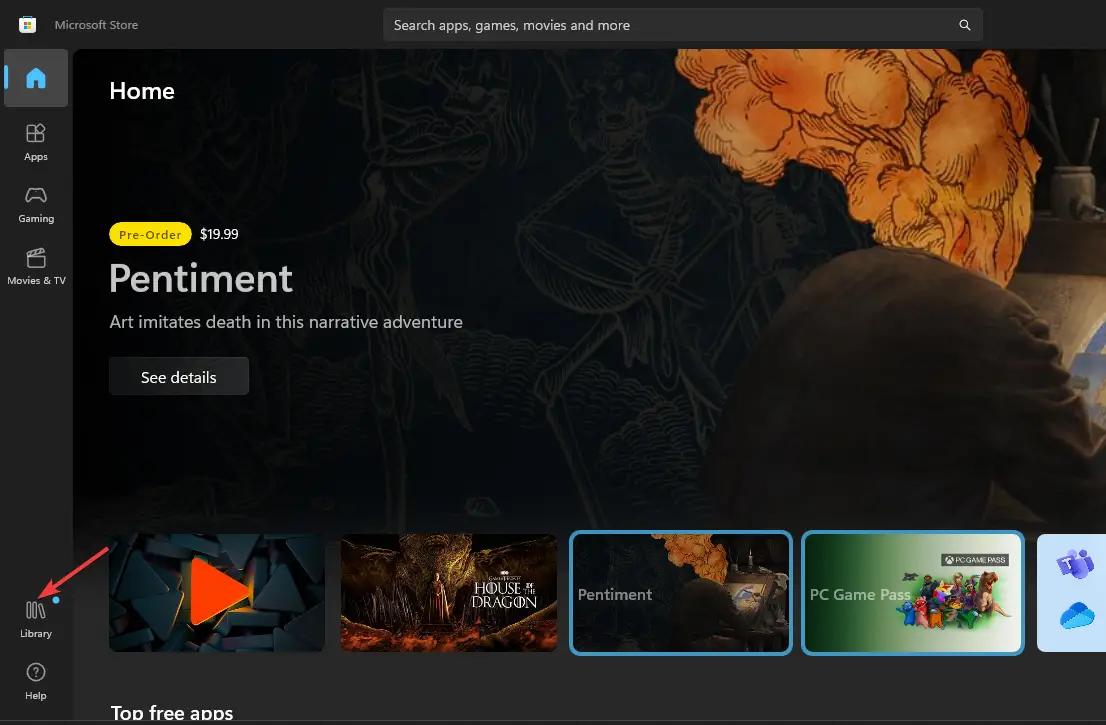
- Elegir el Descargas y actualizaciones opción del menú desplegable.
- Selecciona el Obtener actualizaciones opción para solicitar actualizaciones para las aplicaciones instaladas, luego presione Actualizar todo.
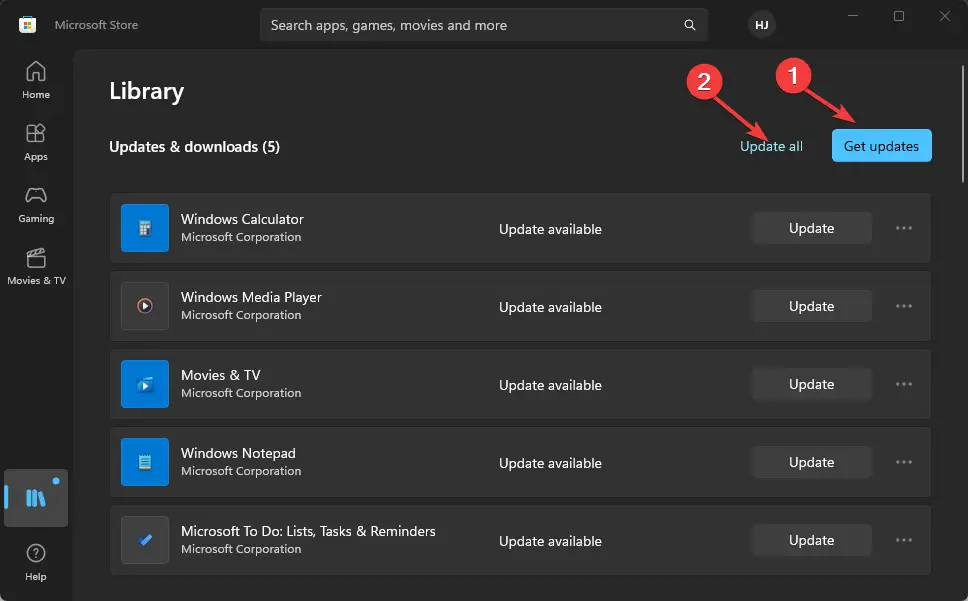
Puede verificar cómo actualizar Minecraft en PC con Windows 10/11 si encuentra problemas con los pasos anteriores.
2. Actualizar Windows
- Haga clic izquierdo en el Comienzo botón y seleccione el Ajustes aplicación
- Buscar Configuración de actualización de Windows y presione Entrar.
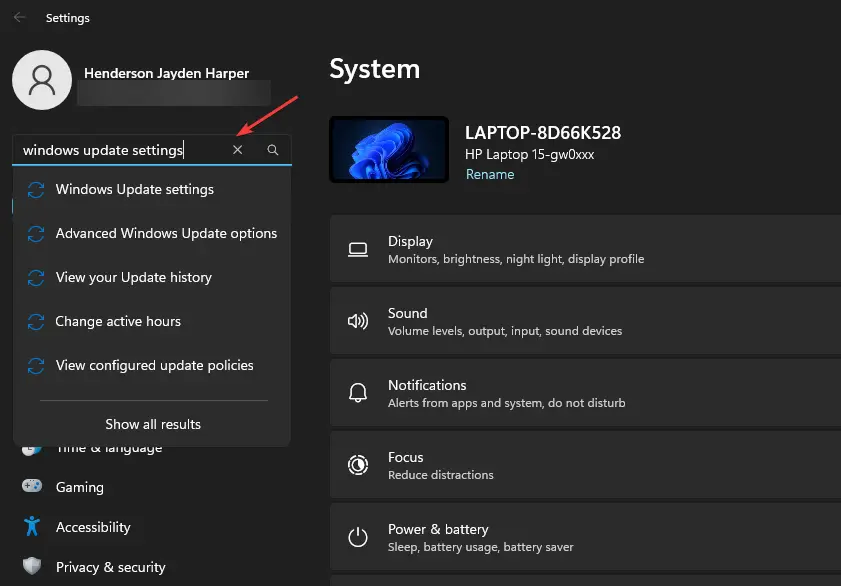
- Hacer clic Buscar actualizaciones. (Si hay actualizaciones disponibles, Windows las buscará e instalará)
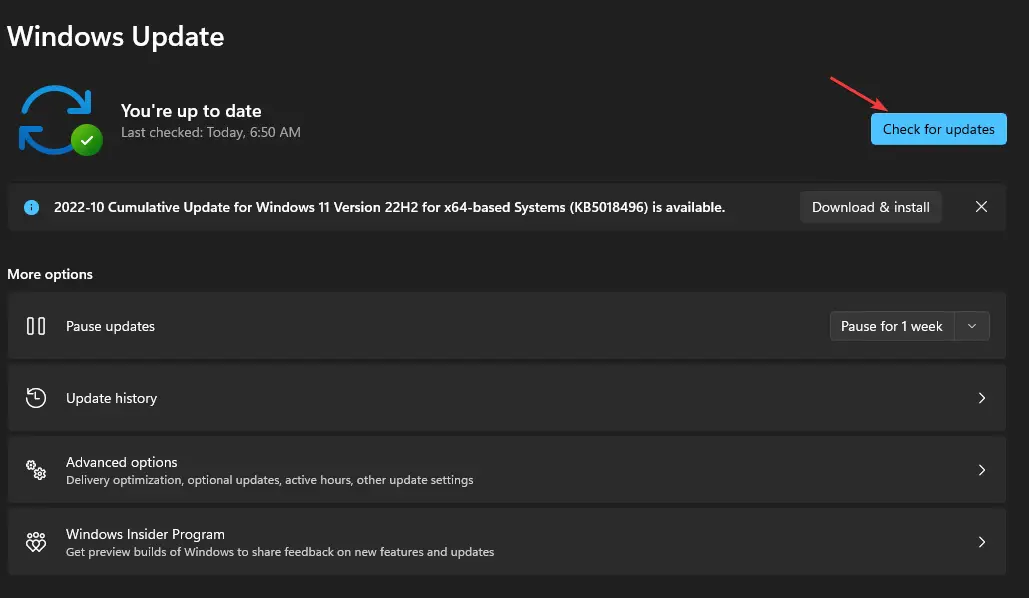
Las actualizaciones de Windows resolverán los errores que afectan a su PC, lo que puede afectar el rendimiento de su juego. Lea acerca de cómo arreglar Windows que no se conecta a los servicios de actualización en su PC.
3. Deshabilitar temporalmente el Firewall de Windows Defender
- Haga clic con el botón izquierdo en el Comienzo botón, tipo Seguridad de Windows en el cuadro de búsqueda y presione Entrar.
- Haga clic en el Protección contra virus y amenazas opción de los resultados de búsqueda, luego haga clic en Administrar configuraciones.
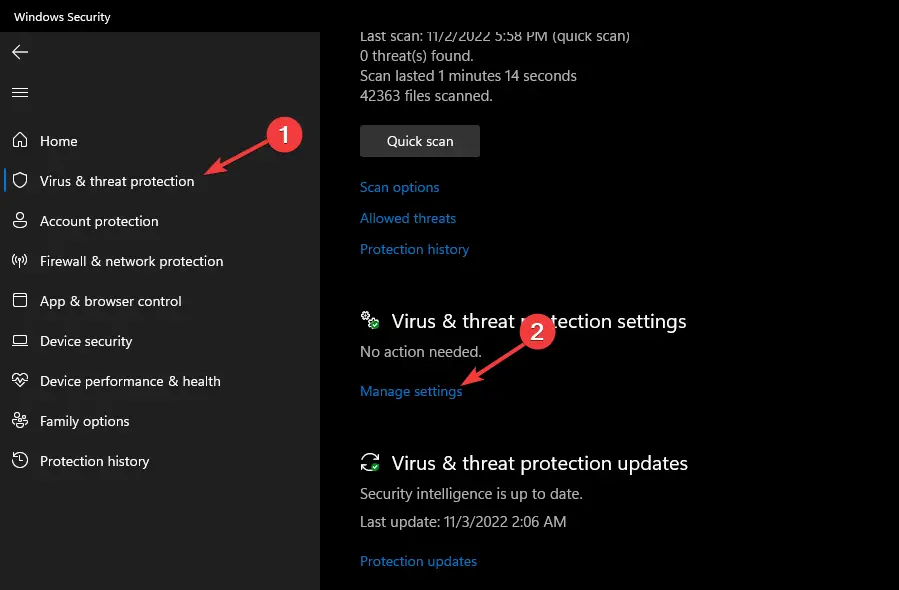
- Desactivar el Protección en tiempo real opción para deshabilitar el Antivirus de Windows Defender.
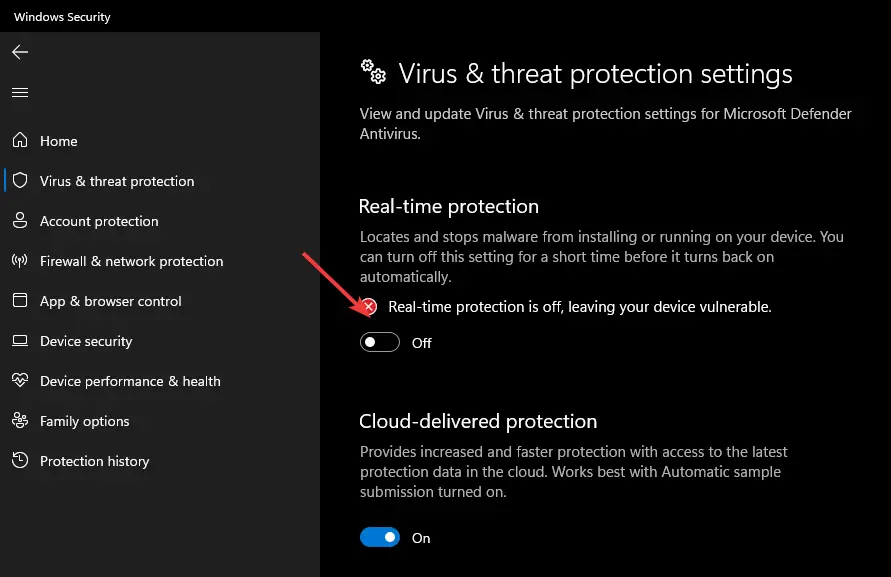
Deshabilitar el antivirus Firewall de Windows solucionará cualquier interferencia que su servicio esté causando con el juego de Minecraft. Lea cómo reparar el Firewall de Windows Defender si no puede cambiar la configuración en Windows 11.
4. Tarea final para Minecraft
- Presiona las teclas Windows + R para abrir el Correr caja, tipo administrador de tareasy presione Entrar para iniciar Administrador de tareas.
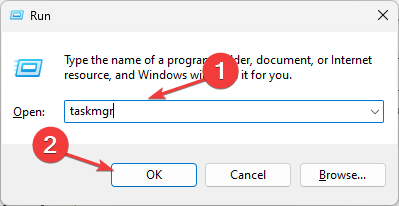
- Haga clic derecho en el cliente de minecrafthaga clic en el Tarea final botón, y haga clic OK para confirmar.
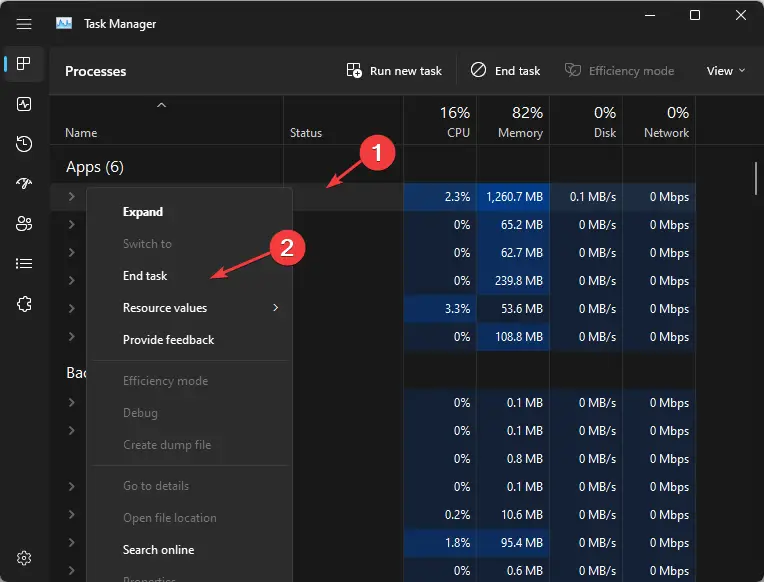
- Reinicie su PC y verifique si el problema persiste.
Al finalizar las tareas para el cliente de Minecraft en su PC, se cerrarán las actividades en segundo plano que podrían haber interrumpido al cliente.
También puede buscar otras formas de abrir el Administrador de tareas a través de accesos directos en su PC si hay un problema con el proceso descrito.
También tenemos una guía detallada para ayudarlo a reparar el instalador de Minecraft Forge que no se abre en Windows 11. Aún más, puede consultar cómo crear su propio servidor de Minecraft de forma gratuita.
Si tiene más preguntas y sugerencias, por favor déjelas en la sección de comentarios a continuación.